Cara Membuat Jadwal Google Meet
Meeting secara virtual menggunakan aplikasi video konferensi sudah menjadi hal yang biasa saat ini. Termasuk ketika menggunakan aplikasi video konferens yang populer seperti Google Meet untuk keperluan meeting bersama teman ataupun rekan kerja kita. Jangankan untuk membuat meeting biasa, kita juga bisa membuat jadwal meeting melalui fitur schedule yang ada di Google Meet sebelum acara meeting kita dilaksanakan.
Tujuannya adalah untuk menginformasikan kepada para peserta meeting terkait agenda meeting seperti topik meeting-nya, waktu pelaksanaan, lama durasi meeting, dan keterangan lain-nya. Google sengaja mengkolaborasikan Google Meet dengan aplikasi buatannya yang lain yakni Google Calendar dalam hal melakukan penjadwalan meeting. Agar kita bisa tahu mengenai cara menjadwalkan meeting di Google Meet maka mari kita bahas lebih detail.
Cara Membuat Jadwal Google Meet di Laptop
- Buka browser di laptop seperti Google Chrome dan lainnya.
- Buka situs resmi Google Meet di https://meet.google.com.
- Login menggunakan akun Google.
- Klik tombol New Meeting.
- Pilih Schedule in Google Calendar.
- Isikan judul meeting pada bagian Add title.
- Masukkan waktu dimulainya meeting di bawah judul. Ada 2 waktu di sana, pada bagian sebelah kiri untuk menentukan waktu mulai meeting, sedangkan di sebelah kanan (setelah to) adalah waktu selesainya meeting.
- Pilih zona waktu pada bagian Time Zone. Gunakan Western Indonesia Time Jakarta jika menggunakan waktu WIB.
- Pilih lokasi pada add location.
- Ubah waktu notifikasi pengingat meeting pada bagian Notification.
- Klik tombol Save untuk menyimpan.
Jadwal meeting yang telah kita buat akan tersimpan dan terintegrasi dengan Kalender Google. Secara otomatis akan ada tanda pada tanggal yang dituju di Google Calendar. Nah untuk mendapatkan link yang digunakan untuk mengundang peserta meeting maka klik pada tanda tersebut lalu copy link yang tampil. Lalu bagikan pada peserta.
Baca juga: Cara Menggunakan Google Meet.
Cara Menjadwalkan Google Meet di HP
- Buka aplikasi Google Meet.
- Tap menu New meeting, maka akan muncul beberapa pilihan untuk membuat meeting.
- Pilih Schedule in Google Calendar untuk menjadwalkan meeting dan aplikasi Google Calendar akan otomatis terbuka,
- Isikan Judul atau topik meeting kita pada kolom Add title.
- Pilih email yang ingin kita tampilkan acara meeting tersebut pada google kalender kita.
- Atur tanggal dan waktu pelaksanaanya, beserta zona waktu sesuai dengan wilayah kita.
- Tambahkan peserta meeting jika ingin mengundang orang yang ada di kontak kita pada kolom Add People.
- Atur apa yang bisa dilakukan para peserta meeting kita pada kolom Guest can: diantaranya ada pilihan Modify event jika ingin memberikan izin kepada peserta untuk mengedit jadwal meeting, Invite others jika mengizinkan peserta untuk mengundang para peserta lain yang ada di kontaknya, dan See guest list untuk mengizinkan peserta melihat siapa saja yang ikut ke dalam meeting.
- Tambahkan informasi meeting lainnya yang diperlukan seperti membagikan nama lokasi, mengaktifkan notifikasi reminder, menambahkan deskripsi, dan lain sebagainya.
- Tap menu Save yang ada di pojok kanan atas layar jika ingin menyimpan jadwal meeting kita.
- Tap Don’t send jika muncul notifikasi untuk membagikan undangan meeting kita melalui email dan kita tidak ingin mengirimnya. Setelah itu jadwal meeting kita akan ditampilkan dalam format kalender.
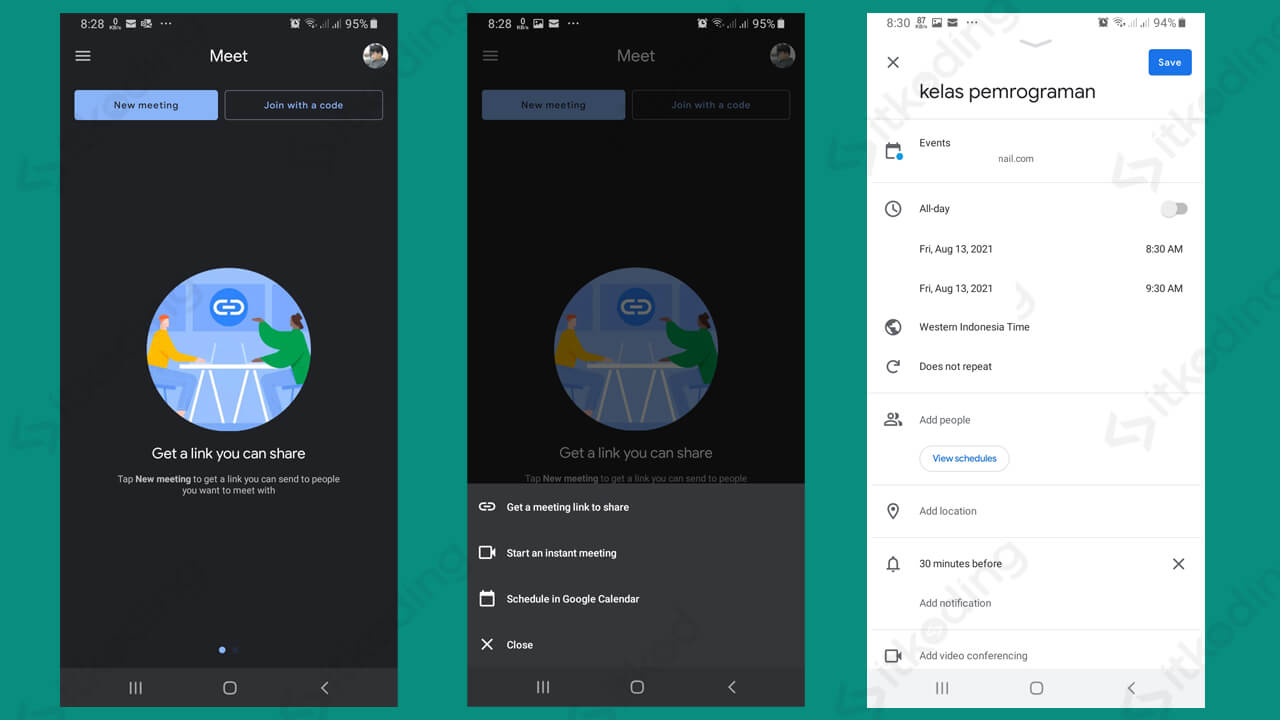
Lihat juga: Cara Membuat Google Meet.
Menjadwalkan meeting dengan melibatkan dua aplikasi google yaitu Google Meet dan Google Calendar membuat kita lebih mudah mengorganisir meeting kita secara virtual. Apalagi semua itu bisa dilakukan dengan menggunakan perangkat baik komputer/laptop maupun di hp.
